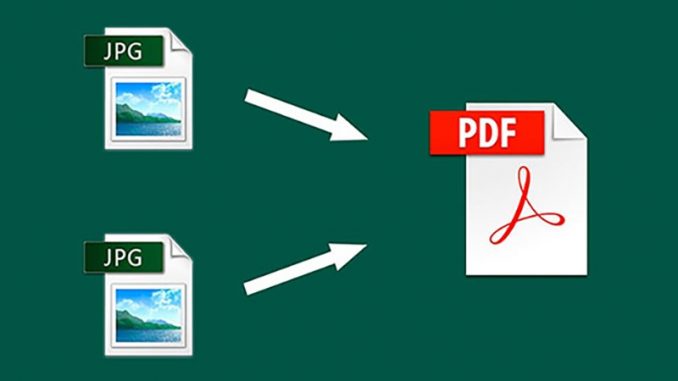
Anh chị có nhiều ảnh muốn nén vào 1 File để gửi Mail bằng điện thoại, trong bài viết này https://vietnamblackberry.vn/ sẽ hướng dẫn các bạn chi tiết cách nén ảnh vào 1 file trên điện thoại chuyên nghiệp mà bạn có thể tự làm được ngay.
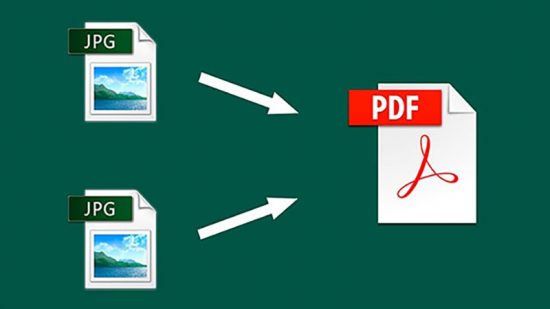
Cách nén ảnh vào 1 file trên điện thoại
Chi tiết video hướng dẫn gộp nhiều ảnh thành 1 file bằng phần mềm chi tiết.
Những phần mềm được nhiều người sử dụng để gộp nhiều ảnh thành 1 File trên điện thoại iPhone và android
Adobe Spark – iOS / Android
Giống như nhiều sản phẩm khác của Adobe, Adobe Spark bao gồm các công cụ chỉnh sửa ảnh chất lượng cao, các mẫu tích hợp và hình ảnh lưu trữ để có trải nghiệm chỉnh sửa ảnh hoàn hảo.
Các công cụ tăng cường màu sắc, lớp phủ văn bản và khả năng cắt trước hình ảnh chỉ là một vài trong số những thứ mà Adobe Spark cung cấp. Ứng dụng này dành cho công chúng, không giới hạn người dùng chuyên nghiệp , khiến nó trở thành một trải nghiệm mở cho bất kỳ ai quan tâm.
Pic Stitch – Collage Editor cho iPhone
Tải xuống và cài đặt Pic Stitch vào iPhone của bạn, sau đó nhấn vào biểu tượng của nó để mở. Ứng dụng cung cấp đủ loại mẫu cho bạn lựa chọn. Bạn sẽ được yêu cầu lựa chọn mẫu ưa thích của mình.
Chạm vào một trong các vùng màu xám trống để thêm ảnh iPhone của bạn. Sẽ có lời nhắc để quyết định xem bạn có cho phép Pic Stitch truy cập ảnh của mình hay không. Nhấn “OK” để chọn ảnh trên “Album ảnh”. Bằng cách này, bạn có thể thêm ảnh vào các vùng xám trống khác.
Google Photos – iOS / Android
Mặc dù Google Photos phổ biến để lưu trữ ảnh , nó cũng có một tùy chọn cho ảnh ghép, nơi người dùng có thể thử nghiệm với sáu loại ảnh ghép khác nhau. Người dùng có thể tải lên tối đa 9 hình ảnh cho mỗi bức ảnh ghép và các bộ lọc có sẵn thông qua ứng dụng để hoàn thiện mọi thao tác.
Đây là một tính năng cắt dán rất cơ bản, đơn giản dành cho những người đang muốn tạo một tác phẩm nhanh chóng, không giống như một số ứng dụng khác có sẵn có các tính năng chuyên nghiệp hơn.
Chuyển file ảnh sang PDF trực tiếp trên iPhone
Bước 1:Mở ứng dụng Photos, chọn bức ảnh bạn muốn chuyển sang PDF.
Muốn chuyển nhiều ảnh sang định dạng PDF, hãy nhấn Chọn ở góc trên cùng bên phải rồi chọn ảnh.
Bước 2:Nhấn vào nút Chia sẻ. Nút hình vuông, có mũi tên quay lên trên ở góc dưới bên trái
Bước 3:Tiếp theo, chọn In. Biểu tượng hình chiếc máy in
Bước 4:Tiếp theo, sử dụng hai ngón tay để để kéo rộng hình ảnh trước khi chuyển thành PDF.
Bước 5:Tiếp tục chọn nút Chia sẻ > Lưu vào tệp, ở đây bạn có thể chọn lưu tệp tin vào Google Driver, iCloud Drive hay trên iPhone. Sau đó chọn Thêm.
Như vậy, với tính năng In có sẵn trên iPhone bạn có thể chuyển bất kỳ file ảnh này sang PDF chỉ với 5 bước đơn giản trên. Đây chắc chắn sẽ là cách dễ và nhanh nhất để bạn xuất file có nội dung chữ, hình ảnh mà không lo người khác chỉnh sửa.
Cách Ghép File PDF Trên Điện Thoại Android
Bước 1: Tải ứng dụng PDFelement cho Android về máy và cài đặt: Download PDFelement cho Android tại đây.
Bước 2: Mở ứng dụng và bắt đầu import file PDF. Có nhiều cách để import file PDF, bao gồm import các file cục bộ thông qua kết nối Wifi hoặc tải xuống file từ ứng dụng email.
Bước 3: Tiếp theo tìm và nhấn chọn biểu tượng nằm góc trên cùng bên phải màn hình để truy cập chế độ chỉnh sửa.
Bước 4: Chọn 2 hoặc nhiều file PDF mà bạn muốn ghép, sau đó nhấn chọn biểu tượng ghép file nằm góc trên cùng màn hình như hình dưới đây để ghép thành 1 file PDF hoàn chỉnh.
Bước 5: Cuối cùng, chọn thư mục để lưu file PDF hoàn chỉnh.
Với các bước hoàn toàn đơn giản như trên bạn đã có thể có cách gộp nhiều ảnh thành 1 file để gửi Gmail, Zalo, Fakebook và bạn cũng có thể chuyền File, ghép File trên điện thoại dễ dàng nhé!
